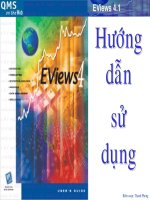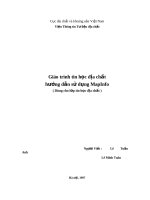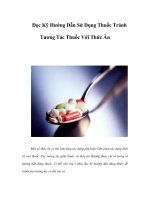tài liệu tin học - hướng dẫn sử dụng active(vhdl)
Bạn đang xem bản rút gọn của tài liệu. Xem và tải ngay bản đầy đủ của tài liệu tại đây (363.65 KB, 8 trang )
Kích đúp vào biểu tượng Active-HDL trên Destop
B1 Tạo Workspace kích vào tùy chọn [Create new workspace] nhấn [OK]
Sau đó gõ vào tên Workspace và vị trí lưu thư mục chọn [OK]
B2 Tạo thiết kế chọn [Creat an Empty Design]
Nhấn Next
Tùy chọn
nhà cung
cấp, công
nghệ và
ngôn ngữ
Nhập vào
tên của
thiết kế
Nhấn Next
Kiểm tra
lại thong
tin xem có
vấn đề gì
không nếu
có nhấn
phím Back quay lại để sửa chữa, nếu không nhấn Finish
B3 Thêm các file mã nguồn VHDL
Kích chuột phải vào Add new file Chọn new chọn VHDL Source
Đánh dấu vào [Add the generated file to the design] chọn next
Gõ vào tên thực thể muốn thiết kế các giá trị dưới thường để giá trị mặc định sau đó ấn
phím next
Active HDL hỗ trợ cho việc khai báo các cổng vào, ra và các kiểu dữ liệu sẽ được tự
động sinh ra sau khai báo ở cửa sổ dưới. Trong ví dụ dưới ta thấy có 3 tín hiệu vào là d,
clk và Rst và một tín hiệu đầu ra là q. Khi khai báo các cổng vào ra xong thì chương trình
sẽ tự động sinh ra cho chúng ta đoạn mã
Nhấn Finish ta được đoạn mã sau:
Nếu ta cần dùng thêm các thư viện nào thì ta phải gõ bổ xung thêm vào.
Ví dụ DFF
library IEEE;
use IEEE.STD_LOGIC_1164.all;
use IEEE.STD_LOGIC_UNSIGNED.all; Thư viện cần dùng được gõ bổ
xung vào trong chương trình.
entity DFF is
port(
d : in STD_LOGIC;
clk : in STD_LOGIC;
Rst : in STD_LOGIC;
q : out STD_LOGIC
);
end DFF;
}} End of automatically maintained section
architecture DFF of DFF is
begin
Process(clk,d,Rst)
Begin
If (Rst= '1') then
q<='0';
Elsif (clk'event and clk='1') then
q<=0;
End if;
End Process;
end DFF;
Sau khi viết xong mã VHDL la cần biên dịch để kiểm tra xem đoạn mã chúng ta viết có
lỗi hay không bằng cách ấn phím [F11] hoặc làm theo cách ở hình vẽ.
Nếu chương trình của chúng ta có lỗi thì nó sẽ báo cho chúng ta biết vị trí lỗi xảy ra để
cho chúng ta dễ dàng chỉnh sửa.
Khi chương trình của chúng ta viết không còn lỗi chúng ta cần tiến hành mô phỏng chức
năng của chương trình, kiểm tra chương trình của chúng ta đã hoạt động đúng theo yêu
cầu thiết kế hay chưa.
Ta thêm dạng sóng vào chương trình dùng để mô phỏng như sau:
Ta sẽ được màn hình dạng sóng như sau. Chương trình cho phép ta thêm các dạng sóng
để thực hiện quá trình mô phỏng. màn hì
Ta cũng có thể thêm dạng sóng vào chương trình dùng để mô phỏng bằng cách kích vào
nút thêm dạng sóng trên thanh công cụ.
Khi đó cửa sổ dạng sóng của chúng ta chưa có một tín hiệu nào. Nếu muốn bổ xung thêm
tín hiệu ta cần kéo và thả các tín hiệu từ cửa sổ thiết kế sang cửa sổ dạng sóng. Giả sử
trong hình dưới chúng ta mới kéo 2 tín hiệu là d và clk.
Tiếp theo chúng ta cần thêm dạng cho tín hiệu cần mô phỏng.
Sau đó căn cứ vào yêu cầu của tín hiệu vào ta chọn loại tín hiệu tương ứng trong dãy tín
hiệu.
Sau khi đã hoàn thành các tín hiệu cần mô phỏng chúng ta tiến hành chạy mô phỏng.
Thông thường chúng ta thường chọn một khoảng thời gian mô phỏng để thuận tiện cho
quá trình theo dõi và chỉnh sửa chương trình.
Trong ví dụ dưới chúng ta chọn thời gian mô phỏng là 1000ns.
Xem xét dạng sóng của tín hiệu chúng ta có thể kết luận là mạch của chúng ta đã hoạt
động chính xác hay chưa.
The end.